Apprenez à contrôler votre appareil Android depuis votre ordinateur: Voici comment contrôler votre appareil Android à distance depuis votre ordinateur. Nous utiliserons AirDroid pour vous aider à gérer à distance votre appareil Android via votre ordinateur. Vous pouvez facilement transférer des fichiers, partager des messages et accéder à des applications en utilisant AirDroid. Passez par le partage pour le savoir.

Dans cette publication, nous décrirons comment contrôler votre appareil Android depuis votre ordinateur. Oui, il est possible que vous puissiez accéder à votre appareil Android depuis votre ordinateur. Cela vous aidera à gérer votre appareil Android quand il ne vous est pas disponible, et le grand avantage est que vous pouvez transférer des fichiers de votre ordinateur vers Android via votre réseau sans fil. Il existe de nombreuses applications disponibles sur Internet qui vous permettent de partager et de transférer des fichiers sans fil, mais AirDroid est l'une des applications de confiance qui vous permettra de gérer à distance votre Android à partir d'un navigateur Web.
Comment contrôler votre appareil Android depuis votre ordinateur
AirDroid vous permet d'accéder et de gérer votre téléphone ou tablette Android depuis Windows, Mac ou le Web, sans fil gratuitement.
Caractéristiques et caractéristiques d'AirDroid:
- Vous pouvez également parler directement depuis votre ordinateur.
- Envoyer et recevoir des SMS à partir du PC.
- Transférez des applications, des photos, des vidéos et des fichiers depuis votre PC vers votre téléphone portable via votre réseau sans fil.
- Installez / désinstallez les applications rapidement et effectuez une sauvegarde complète de votre appareil.
- Suivez votre appareil quand il est perdu et plus de fonctionnalités disponibles dans AirDroid.
Comment utiliser AirDroid:
Étape 1. Téléchargement AirDroid Sur votre appareil Android et installez-le.
Étape 2. Il vous sera demandé de vous connecter ou de vous enregistrer. Mais si vous avez une connexion WiFi active, choisissez l'option "Configurer un réseau Wi-Fi".
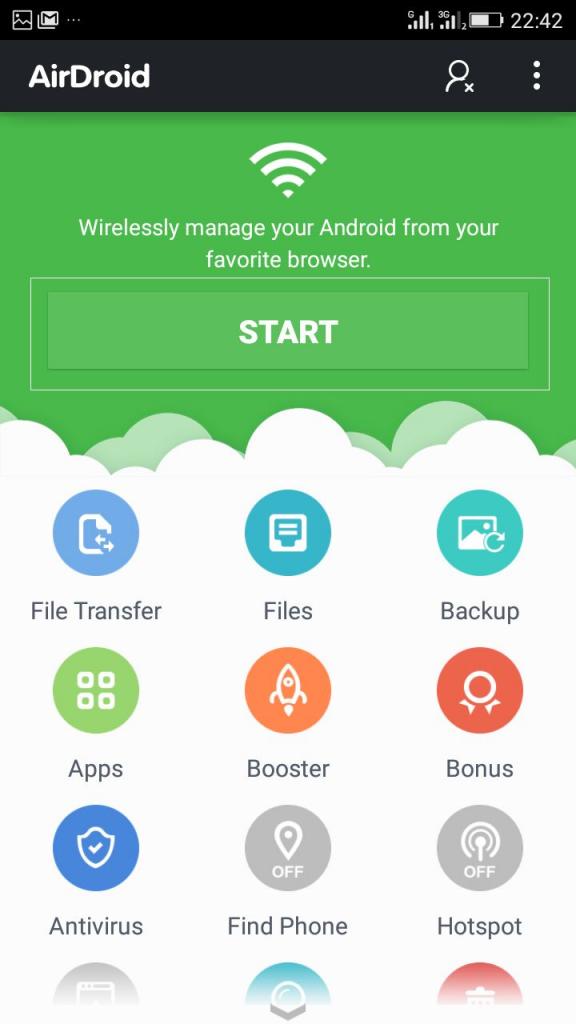
Étape 3. Maintenant, sélectionnez les paramètres Wi-Fi et connectez votre réseau Wifi à vos paramètres par défaut et retournez à l'écran d'accueil.
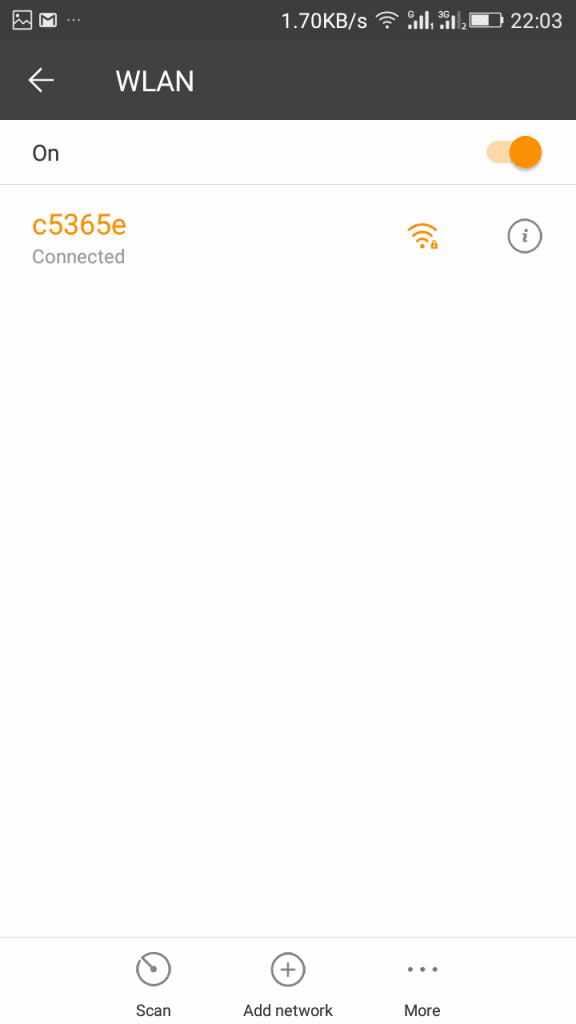
Étape 4. Maintenant, à partir du navigateur de votre ordinateur, allez à web.airdroid.com , Et vous verrez un code QR là-bas.
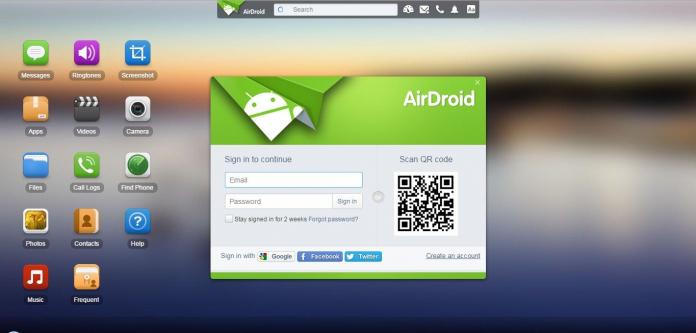
Étape 5. Maintenant, ouvrez simplement l'application Airdroid à partir de votre Android et scannez le code QR assigné à votre écran d'ordinateur.

Étape 6. Vous avez maintenant connecté avec succès votre appareil Android à votre ordinateur. Vous pouvez télécharger des fichiers en cliquant sur "Fichiers" sur votre bureau, vous pouvez discuter depuis votre ordinateur et avoir un accès complet à votre appareil Android.

Utiliser TeamViewer et QuickSupport
Vous pouvez contrôler à distance un autre ordinateur, smartphone ou tablette pendant que vous êtes sur la route! TeamViewer fournit un accès rapide, rapide et sécurisé et est déjà utilisé sur plus d'un milliard d'appareils dans le monde entier.
Étape 1. Tout d'abord, téléchargez TeamViewer Quicksupport et installez-le sur votre appareil Android et Teamviewer sur votre ordinateur.
Télécharger TeamViewer Pour Windows
Étape 2. Maintenant, ouvrez l'application, et vous recevrez une identité qui vous permet d'accéder au programme informatique de votre client.
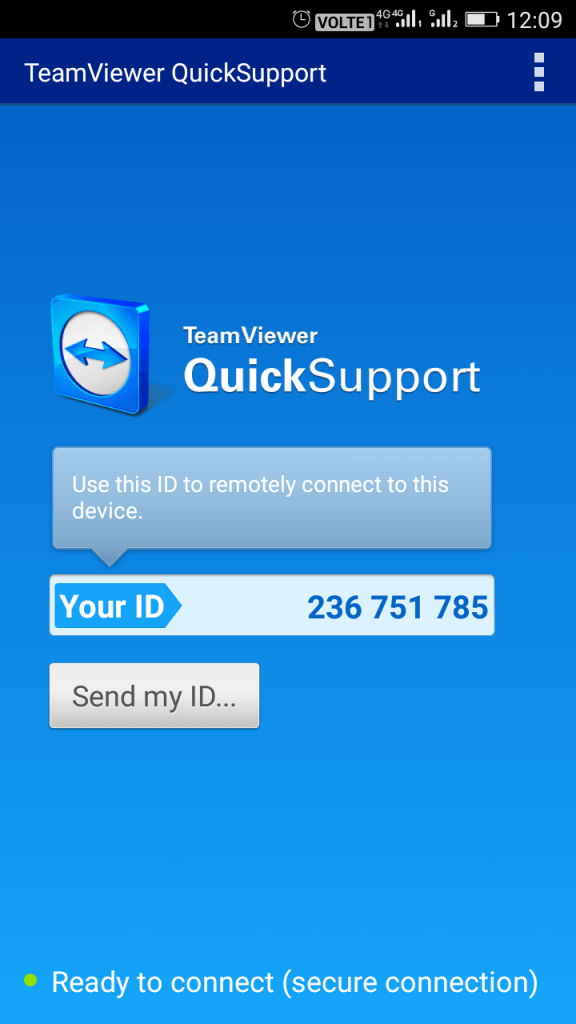
Étape 3. Ouvrez Teamviewer sur votre ordinateur, tapez l'identifiant sur votre écran Android et cliquez sur "Se connecter avec un partenaire".
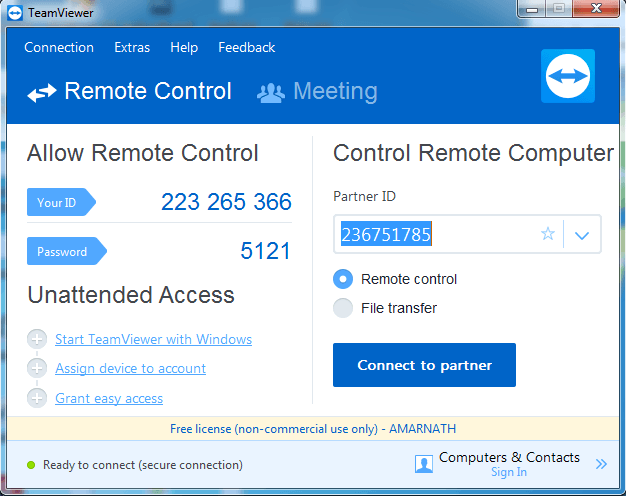
Étape 4. Maintenant sur votre appareil Android, autorisez le support à distance.
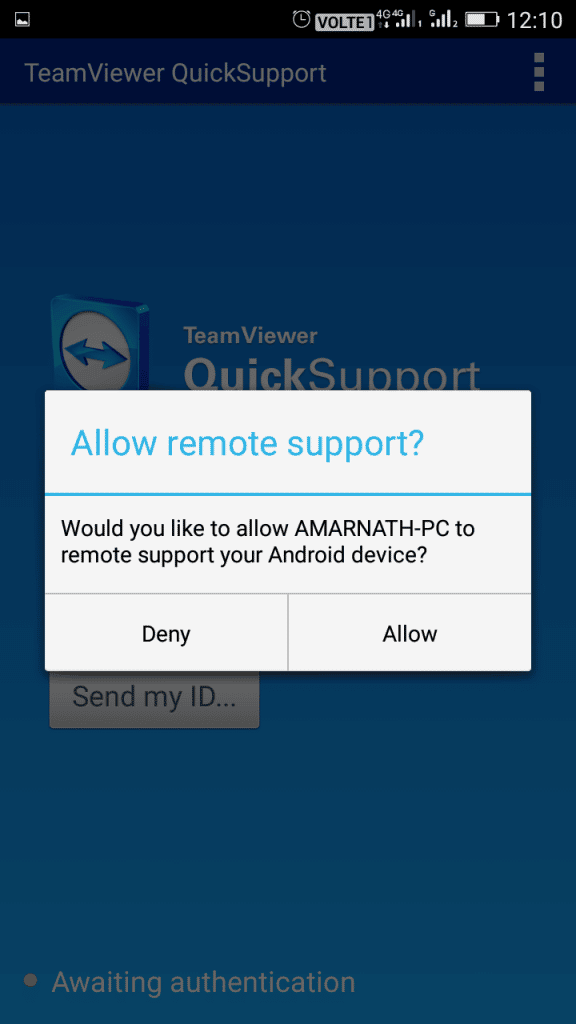
Étape 5. Maintenant, vous serez invité à télécharger un module complémentaire pour les fonctions de contrôle à distance. Téléchargez-le.
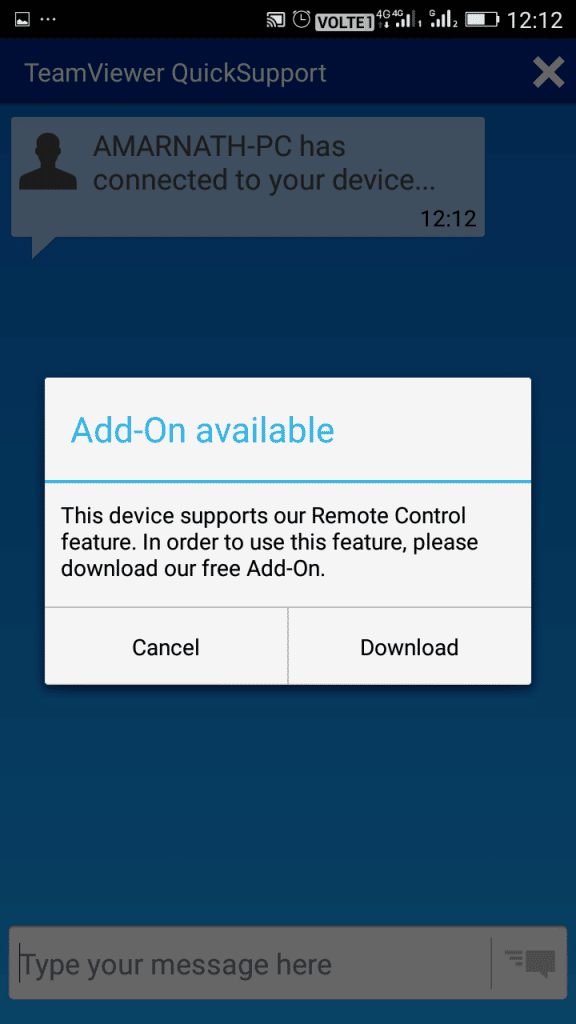
Étape 6. Vous devez maintenant autoriser QuickSupport à capturer tout ce qui s'affiche à l'écran. Cliquez simplement sur Démarrer maintenant.
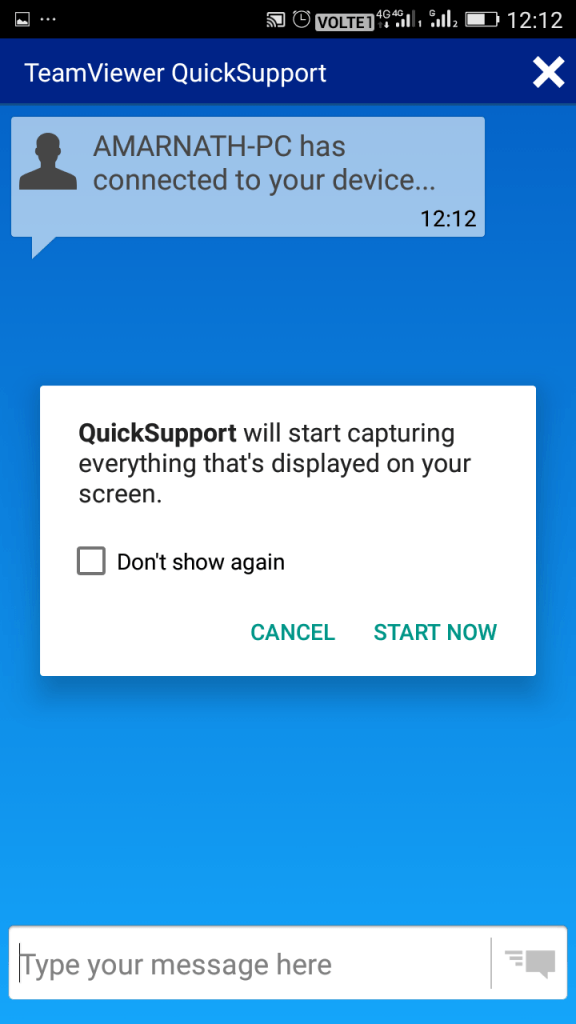
c'est ça! Vous avez terminé, vous pouvez entièrement contrôler votre appareil Android à partir d'un ordinateur.
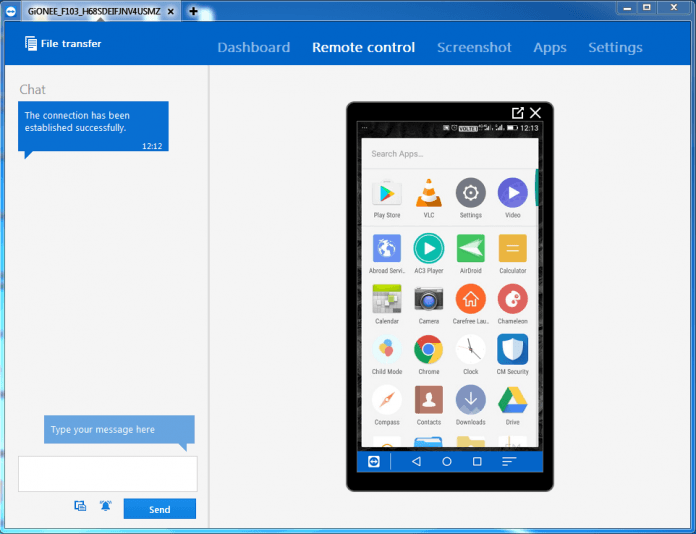
Utiliser Vysor
Eh bien, c'est le meilleur autre outil que vous pouvez utiliser pour contrôler votre smartphone Android Windows. Suivez simplement quelques étapes pour installer Vysor sur votre ordinateur.
Étape 1. Tout d'abord, vous devez activer ADB sur votre ordinateur. Vous devez cliquer Cliquez sur ce lien Les pilotes ADB vont commencer à télécharger. Après le téléchargement, vous devez l'installer.
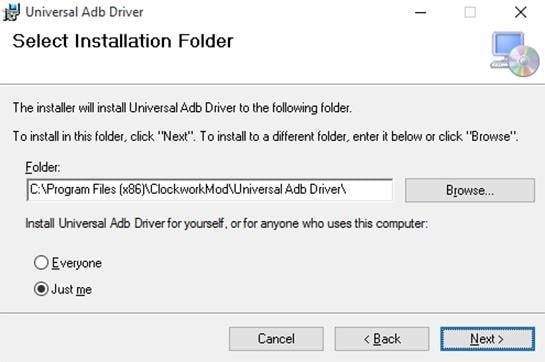
Étape 2. Vous devez maintenant activer le mode de débogage USB sur votre smartphone Android, alors allez dans votre option développeur Android, activez le débogage USB,
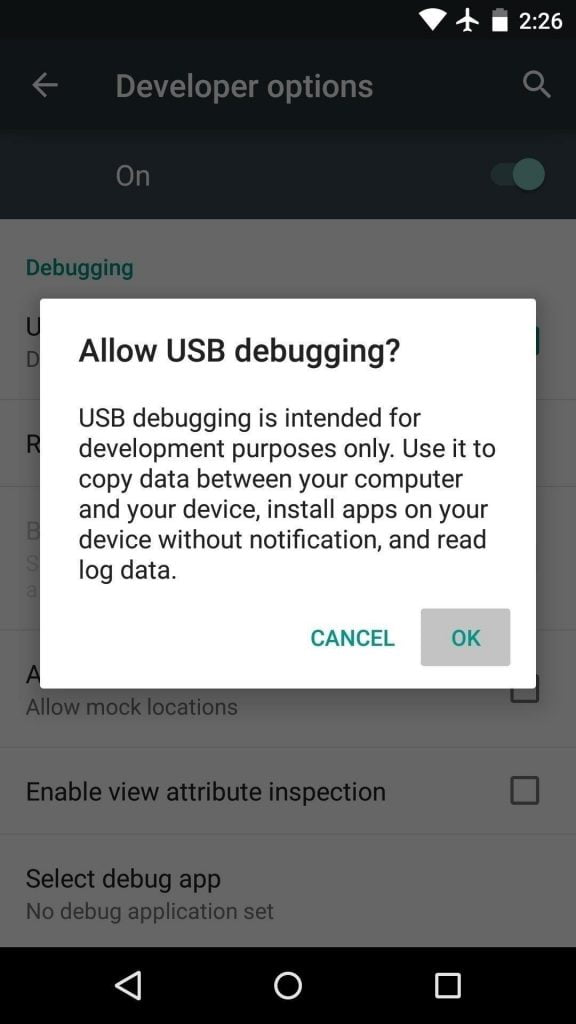
Vous devez maintenant ajouter l'application Vysor au navigateur Google Chrome. Vous pouvez l'obtenir de Ce lien
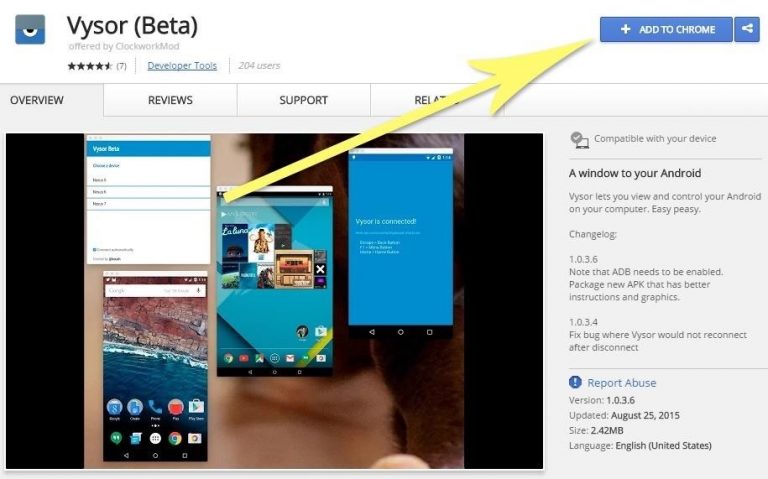
Étape 4. Une fois terminé, vous devez cliquer sur "Lancer l'application", puis sur l'icône Vysor.
Étape 5. Maintenant, vous verrez un écran comme ci-dessous, ici vous devez cliquer sur le bouton "Rechercher des périphériques" dans le menu principal de Vysor.
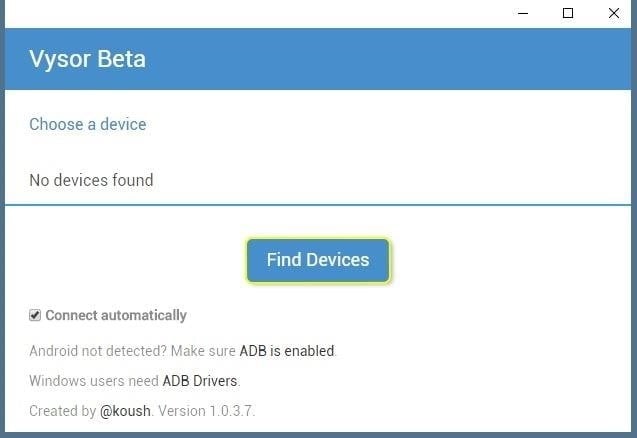
Étape 6. Vysor va maintenant rechercher les appareils connectés et vous montrer une liste des appareils connectés à votre ordinateur Windows. Dans le menu, sélectionnez votre appareil Android et l'écran Android commencera à apparaître inversé.
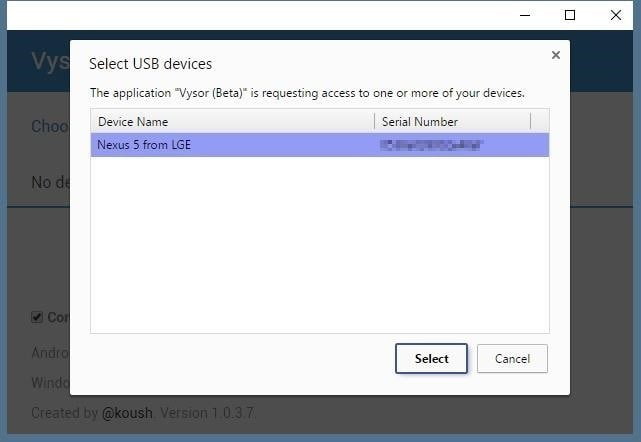
C'est tout, j'ai fini! C'est ainsi que vous pouvez utiliser Vysor pour contrôler entièrement votre appareil Android à partir d'un ordinateur.
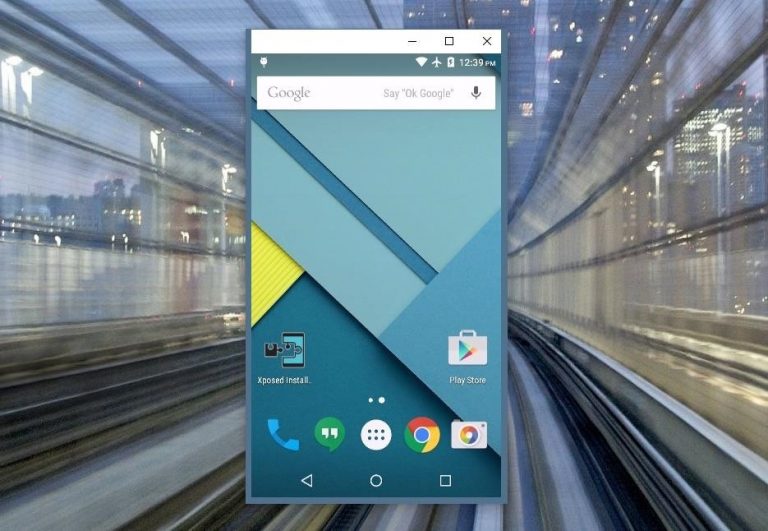
Conclusion
Ainsi, ci-dessus est de savoir comment contrôler votre appareil Android à partir de votre ordinateur. Vous pouvez facilement utiliser le processus ci-dessus pour contrôler à distance votre appareil Android. De plus, vous pouvez échanger des SMS et transférer des fichiers. J'espère que vous avez aimé cette explication! Partagez-le avec vos amis aussi. Laissez un commentaire ci-dessous si vous rencontrez des problèmes avec n'importe quelle étape.







